教你如何修改win11开机问候语
 发布于2024-11-17 阅读(0)
发布于2024-11-17 阅读(0)
扫一扫,手机访问
如果我们没有进行更改的话,win11就会使用默认的开机问候语,如果我们不喜欢系统默认的开机问候语,可以通过修改注册表信息的方法来更改开机问候语,下面就跟着小编一起来看一下吧。
win11怎么更改开机问候语:
1、首先按下键盘上的“win+R”快捷键调出运行。

2、然后在其中输入“regedit”回车确定。
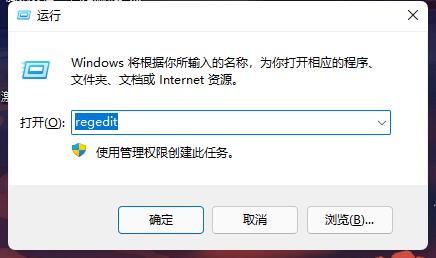
3、接着我们定位到如下位置“计算机\HKEY_LOCAL_MACHINE\SOFTWARE\Microsoft\Windows NT\CurrentVersion\Winlogon”
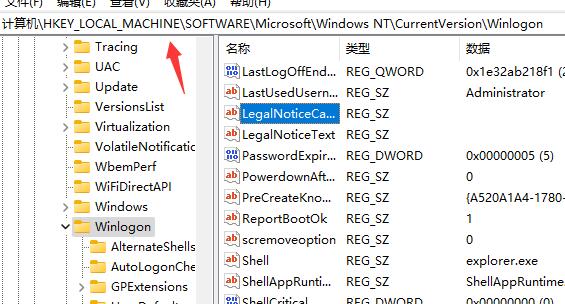
4、然后双击打开其中的“LegalNoticeCaption”文件,如图所示。
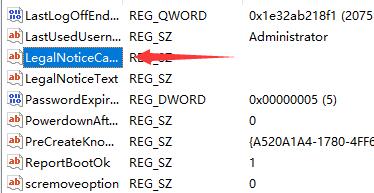
5、最后我们只需要将数值更改为想要的开机问候语,再点击“确定”即可。
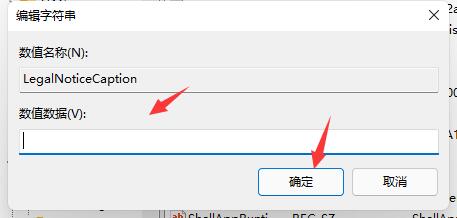
6、要是大家打不开注册表,或是更改无效,那么可能是我们使用的win11没有这个功能。
7、如果大家实在想要更改开机问候语,那么就得在本站下载重装一个功能齐全的win11系统了。
 | win11系统 最新的win11,齐全的功能 |
本文转载于:https://m.somode.com/course/13057.html 如有侵犯,请联系admin@zhengruan.com删除
上一篇:win10迈克菲该不该卸载详情
下一篇:win8开机后直接进入桌面
产品推荐
-

售后无忧
立即购买>- DAEMON Tools Lite 10【序列号终身授权 + 中文版 + Win】
-
¥150.00
office旗舰店
-

售后无忧
立即购买>- DAEMON Tools Ultra 5【序列号终身授权 + 中文版 + Win】
-
¥198.00
office旗舰店
-

售后无忧
立即购买>- DAEMON Tools Pro 8【序列号终身授权 + 中文版 + Win】
-
¥189.00
office旗舰店
-

售后无忧
立即购买>- CorelDRAW X8 简体中文【标准版 + Win】
-
¥1788.00
office旗舰店
-
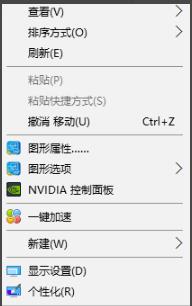 正版软件
正版软件
- 解决win10下红警游戏图框变小的方法
- 很多小伙伴在win10系统上玩红警的时候都出现了图框变小的情况也不知道该怎么办,今天就给你们带来了win10打红警图框很小解决方法,想知道的就来看看吧。win10打红警图框很小怎么办:1、右击桌面空白处,点击“图形属性”。2、随后在显卡控制面板中修改为“保持缩放比例”。3、修改完成后点击下方的“缩放全屏”。4、最后将电脑的屏幕比例调成合适的模式即可。
- 13分钟前 - Win - 红警 - 图框解决 0
-
 正版软件
正版软件
- 解决win11安装后无法上网的方法
- 现在网络是我们日常使用电脑时最重要的东西之一,一些朋友遇到了在安装win11系统后,系统不能联网了的情况,这可能是因为我们网络出现了状况,也可能是驱动的问题,下面就跟着小编一起来解决一下吧。win11安装以后不能联网怎么办方法一:1、首先我们点开下方的开始菜单按钮。2、在开始菜单中找到“设置”3、选择左侧边栏中的“网络&Internet”4、在右下角找到“高级网络设置”5、进入后再点击“更多网络适配器选项”6、选中我们正在连接的网络,然后点击上方的“诊断这个连接”即可。方法二:1、依旧是在设置中,
- 23分钟前 win 解决方法 联网问题 0
-
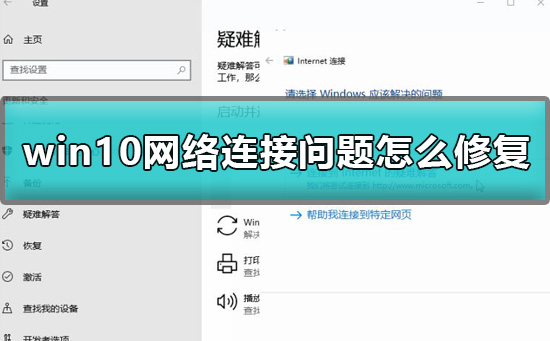 正版软件
正版软件
- 如何解决win10的网络连接问题?
- 我们在使用电脑的时候,多多少少都会遇到些网络相关的问题,这些问题会导致我们无法去正常的使用电脑,那么这些网络问题需要我们怎么去解决呢,快来看看详细的教程吧~win10网络连接问题怎么修复详细教程:一、执行以下操作来帮助你修复连接问题或缩小该问题的范围。1、确保WLAN已经打开,点击---进行查看。2、确保笔记本电脑物理WLAN开关已打开。(一般打开时,指示灯是亮着的状态)3、关闭飞行模式:点击----。(如果处于打开状态)4、靠近路由器和接入点5、连接手机4G网络:点击---6、重启调制解调器(一般是Mo
- 38分钟前 win 修复 网络连接 0
-
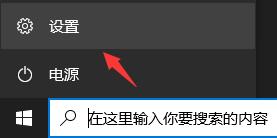 正版软件
正版软件
- 如何解决无法加入win11预览体验计划的问题
- 想必大家都知道win11可以在预览体验计划中升级win11系统,但是一些朋友遇到了win11预览体验计划无法加入的情况,这可能是因为我们的设置问题,大家可以在系统账户设置中同步一下设置就可以了,下面就一起来看看吧。win11预览体验计划无法加入怎么办方法一:1、首先使用开始菜单进入系统设置。2、然后在设置中找到“账户”设置。3、接着在左侧栏中找到“同步你的设置”4、接着在右侧同步设置下方勾选为“开”即可。5、如果大家出现上图无法设置的问题,可以点击左侧边栏最上方的“账户信息”6、最后在其中选择“改用Mic
- 53分钟前 win 解决方法 预览体验 0
-
 正版软件
正版软件
- 详解g510的win11兼容性及安装步骤
- 联想g510笔记本是在2013年推出的一款笔记本型号,拥有着非常老的硬件设备,因此就有不少还在使用这款老电脑的用户不知道自己是否能够安装最新的win11系统,其实是可以的不过需要通过一些方法来绕开系统检测。g510可以安装win11吗:答:这款笔记本在当时拥有非常优秀的硬件配置组合,因此是可以安装win11的。1、但是由于它打造的是英特尔第五代处理器,无法满足微软对于处理器型号的要求。2、所以不能在系统设置中进行win11的升级,只能通过pe系统的方式来安装win11系统。3、首先我们需要准备一块至少8G
- 1小时前 02:40 Win安装要求 G硬件兼容性 G安装Win步骤详解 0
最新发布
-
 1
1
- KeyShot支持的文件格式一览
- 1619天前
-
 2
2
- 优动漫PAINT试用版和完整版区别介绍
- 1659天前
-
 3
3
- CDR高版本转换为低版本
- 1804天前
-
 4
4
- 优动漫导入ps图层的方法教程
- 1659天前
-
 5
5
- ZBrush雕刻衣服以及调整方法教程
- 1655天前
-
 6
6
- 修改Xshell默认存储路径的方法教程
- 1671天前
-
 7
7
- Overture设置一个音轨两个声部的操作教程
- 1649天前
-
 8
8
- PhotoZoom Pro功能和系统要求简介
- 1825天前
-
 9
9
- 优动漫平行尺的调整操作方法
- 1656天前
相关推荐
热门关注
-

- Xshell 6 简体中文
- ¥899.00-¥1149.00
-

- DaVinci Resolve Studio 16 简体中文
- ¥2550.00-¥2550.00
-

- Camtasia 2019 简体中文
- ¥689.00-¥689.00
-

- Luminar 3 简体中文
- ¥288.00-¥288.00
-

- Apowersoft 录屏王 简体中文
- ¥129.00-¥339.00